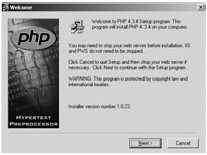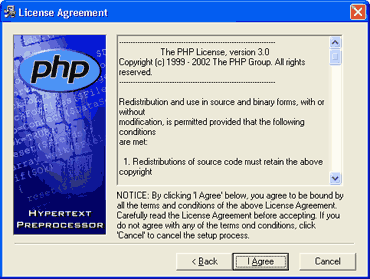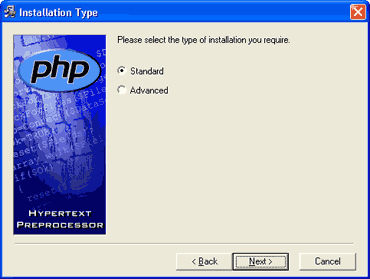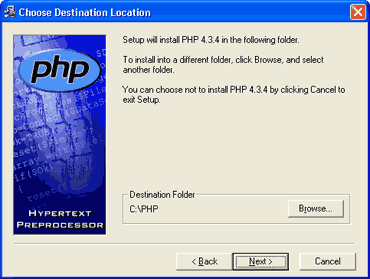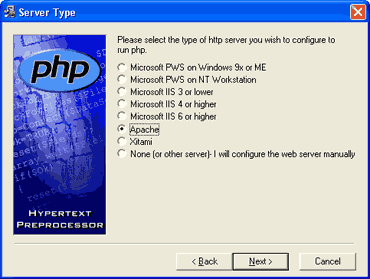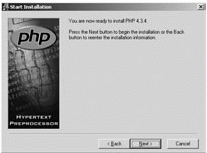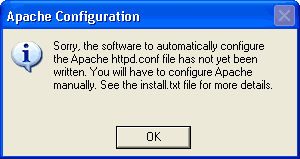|
Здравствуйте! Записался на ваш курс, но не понимаю как произвести оплату. Надо ли писать заявление и, если да, то куда отправлять? как я получу диплом о профессиональной переподготовке? |
Введение в PHP
Установка PHP 4.3.4 под Windows
Перейдем к установке PHP. Скачать его дистрибутив можно с официального сайта PHP – http://www.php.net. Для удобства лучше выбрать автоматический инсталлятор, как и в случае с сервером. Самое первое окошко при такой установке PHP содержит приветствие и предупреждение о существовании авторских прав на этот продукт (рис. 1.9).
Далее нужно прочитать и согласиться (или не согласиться) с лицензией (рис. 1.10).
Затем выбираем тип установки: стандартный или для специалистов. Мы выберем стандартную установку (рис. 1.11).
В следующем окне программа предложит выбрать директорию для установки PHP. Туда будут скопированы файлы библиотек, расширений, интерпретатор командной строки, модули и т.п. (рис. 1.12).
В следующем окошке предлагается ввести адрес SMTP- сервера, т.е. сервера отправки почтовых сообщений, и обратный адрес отправителя почты. Это окошко мы приводить не будем.
Далее предлагается выбрать из списка сервер, с которым будет работать PHP. Поскольку мы установили Apache, то выберем из списка именно его (рис. 1.13).
Следующее окошко начинает инсталляцию (рис. 1.14).
После копирования необходимых файлов мы получили следующее сообщение (см. рис. 1.15):
Это значит, что нужно настраивать сервер Apache для работы с PHP вручную.
Сначала следует выбрать, как мы хотим установить PHP, поскольку он поставляется в двух видах: CGI-скрипт ( php.exe ) или набор SAPI-модулей (например, php4isapi.dll ), используемых сервером. Последний вариант обладает новыми возможностями, однако из-за недостаточной проработанности может функционировать недостаточно надежно, особенно на платформах старше Windows 2000 (может появляться куча ошибок 500, могут возникать сбои в других серверных модулях, таких как ASP). Так что, если нужна абсолютная стабильность – надо выбирать установку PHP в виде CGI выполнимого приложения.
Если мы хотим установить PHP как серверный модуль, то в файле конфигурации сервера ( httpd.conf ) нужно написать:
LoadModule php4_module
c:/php/sapi/php4apache.dll
AddType application/x-httpd-php .php .phtml
AddModule mod_php4.cЕсли мы устанавливаем PHP как cgi - программу, то в httpd.conf нужно написать:
ScriptAlias /php/ "c:/php/" AddType application/x-httpd-php .php .phtml Action application/x-httpd-php "/php/php.exe"
В этом случае могут возникнуть проблемы с безопасностью. Рекомендуется исправить директорию, где лежит исполняемый файл интерпретатора ( c:\php\ ), на что-нибудь менее очевидное (например, на c:\abc_php\ ). Мы советуем устанавливать PHP как серверный модуль.
Еще нужно отредактировать файл php.ini (в папке c:\Windows ), чтобы PHP "знал", где находится корневая директория сервера, где пользовательские директории, а где его собственные библиотеки расширений. За это в файле php.ini отвечают соответственно переменные doc_root , user_dir и extension_dir . Зададим их таким образом:
doc_root = "c:\Program Files\Apache
Group\Apache\htdocs"
user_dir = "c:\users"
extension_dir = "c:\php\extensions"Кроме того, можно выбрать расширения, которые будут загружаться при запуске PHP. В реализацию PHP под Windows изначально входит очень мало расширений. Чтобы загрузить расширение, нужно раскомментировать в php.ini соответствующую ему строчку 'extension=php_*.dll'. Например, чтобы загрузить расширение для работы с MSSQL, нужно раскомментировать строку 'extension=php_mssql.dll'. Некоторые расширения требуют дополнительных библиотек. Поэтому рекомендуется скопировать дополнительные библиотеки в системную директорию (из папки c:\php\dlls ). При первой установке следует настроить и протестировать PHP без расширений.
Для того чтобы настройки, выполненные в конфигурационных файлах сервера и PHP вступили в силу, нужно перезапустить сервер.
Проверим, работает ли PHP. Для этого создадим тестовый файл ( 1.php ) в директории пользователя ( c:\users\nina ) со следующим содержанием:
<?php echo"<h1>Привет всем!</h1>"; ?>
Запустим этот файл через браузер, набрав http://localhost/~nina/1.php. Если что-то не так, то на экран будет выведен текст этого файла. Если все хорошо, то наш скрипт должен обработаться сервером и вывести большими буквами строку "Привет всем!".